Η χρήση πηγών φωτισμού στη 3D μοντελοποίηση μπορεί να κάνει τη διαφορά μεταξύ μιας επίπεδης και ζωντανής σκηνής. Σ' αυτό το σεμινάριο θα μάθεις πώς να χρησιμοποιείς μια τοίχοντη λάμπα στο Cinema 4D αποτελεσματικά και να διαμορφώσεις τις φωτιστικές συνθήκες ώστε να δώσεις ζωή στο πρότζεκτ σου. Θα περάσουμε βήμα προς βήμα από τη συναρμολόγηση και την προσαρμογή της λάμπας, ώστε να μπορέσεις να πετύχεις σημαντικά φωτιστικά εφέ.
Κύριες παρατηρήσεις
- Η εντολή "Υιοθέτηση" είναι καθοριστική για την σωστή τοποθέτηση της πηγής φωτός.
- Η σωστή υλική σύνθεση των αντικειμένων επηρεάζει σημαντικά την ανακλαστικότητα και την εκπομπή φωτός.
- Οι πηγές φωτός χρειάζονται εκτός από την τοποθέτηση και προσαρμογές όσον αφορά τις σκιές και την εξασθένηση, για να επιτευχθούν ρεαλιστικά εφέ.
Οδηγίες βήμα-βήμα
Βήμα 1: Επιλογή και στήριξη τοίχοντης λάμπας
Ξεκίνα προσθέτοντας μια σημειακή πηγή φωτός στο πρότζεκτ σου, επιλέγοντας ένα νέο αντικείμενο φωτισμού από τη γραμμή εργαλείων. Βεβαιώσου ότι η λάμπα είναι τοποθετημένη στη σωστή περιοχή. Απενεργοποίησε την κάμερα για να έχεις καλύτερη εικόνα της τοποθέτησης. Επίλεξε την τοίχοντη λάμπα και πάτησε το πλήκτρο "O" για να μπορείς να εστιάσεις απευθείας σε αυτή. Αυτό θα σε βοηθήσει να αποκτήσεις τη σωστή προοπτική.

Βήμα 2: Προσαρμογή φωτός στην τοίχοντη λάμπα
Τώρα που έχεις τοποθετήσει τη σημειακή πηγή φωτός, πρέπει να την ενσωματώσεις στο σώμα της τοίχοντης λάμπας. Χρησιμοποίησε την εντολή "Υιοθέτηση", που βρίσκεται στο μενού κάτω από "Εργαλεία" → "Διαρρύθμιση αντικειμένων". Εδώ μπορείς να επιλέξεις αν θέλεις να ενσωματώσεις ολόκληρη τη λάμπα ή μόνο το γυαλί της λάμπας. Σε αυτή την περίπτωση, επιλέγεις μόνο το γυαλί της λάμπας για να είναι πιο αποδοτική η διαχείριση.
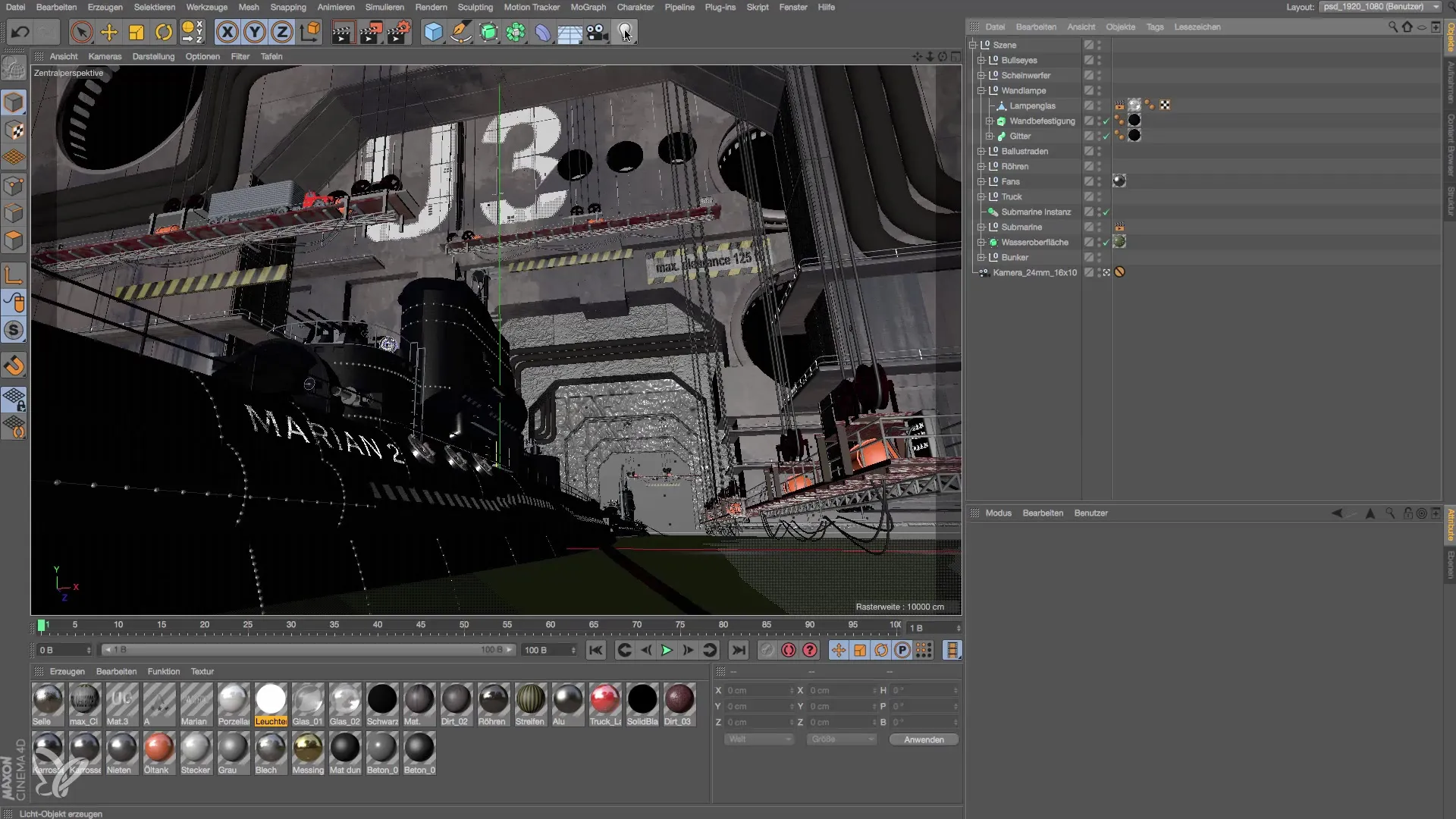
Βήμα 3: Μετακίνηση της πηγής φωτός
Αφού έχεις υιοθετήσει το γυαλί της λάμπας, η πηγή φωτός γίνεται αόρατη, καθώς βρίσκεται πίσω από τον τοίχο. Για να τη κάνεις ορατή, πρέπει να επιλέξεις το φως και με τη βοήθεια του εργαλείου μετακίνησης να το τραβήξεις προσεκτικά προς τα εμπρός, μέχρι να βρεθεί εντός του σώματος της τοίχοντης λάμπας. Αυτή είναι μια σημαντική βήμα, καθώς το φως πρέπει στην πραγματικότητα να εκπέμπεται από μέσα στο σώμα.

Βήμα 4: Διόρθωση του φωτιστικού εφέ
Κοίτα τώρα τα μέρη της σκηνής που φωτίζονται από το φως. Ίσως παρατήρησες ότι το φως είναι παρόν, αλλά δεν φαίνεται να προέρχεται από τη λάμπα. Αυτό μπορεί να οφείλεται στις ρυθμίσεις του υλικού στον τοίχο. Η τοποθέτηση του τοίχου μπορεί να είναι πολύ σκοτεινή ή όχι αρκετά ανακλαστική. Πρέπει να βελτιστοποιήσεις αυτή τη ρύθμιση, ώστε να παρουσιάσει μια πιο ρεαλιστική συμπεριφορά φωτός.
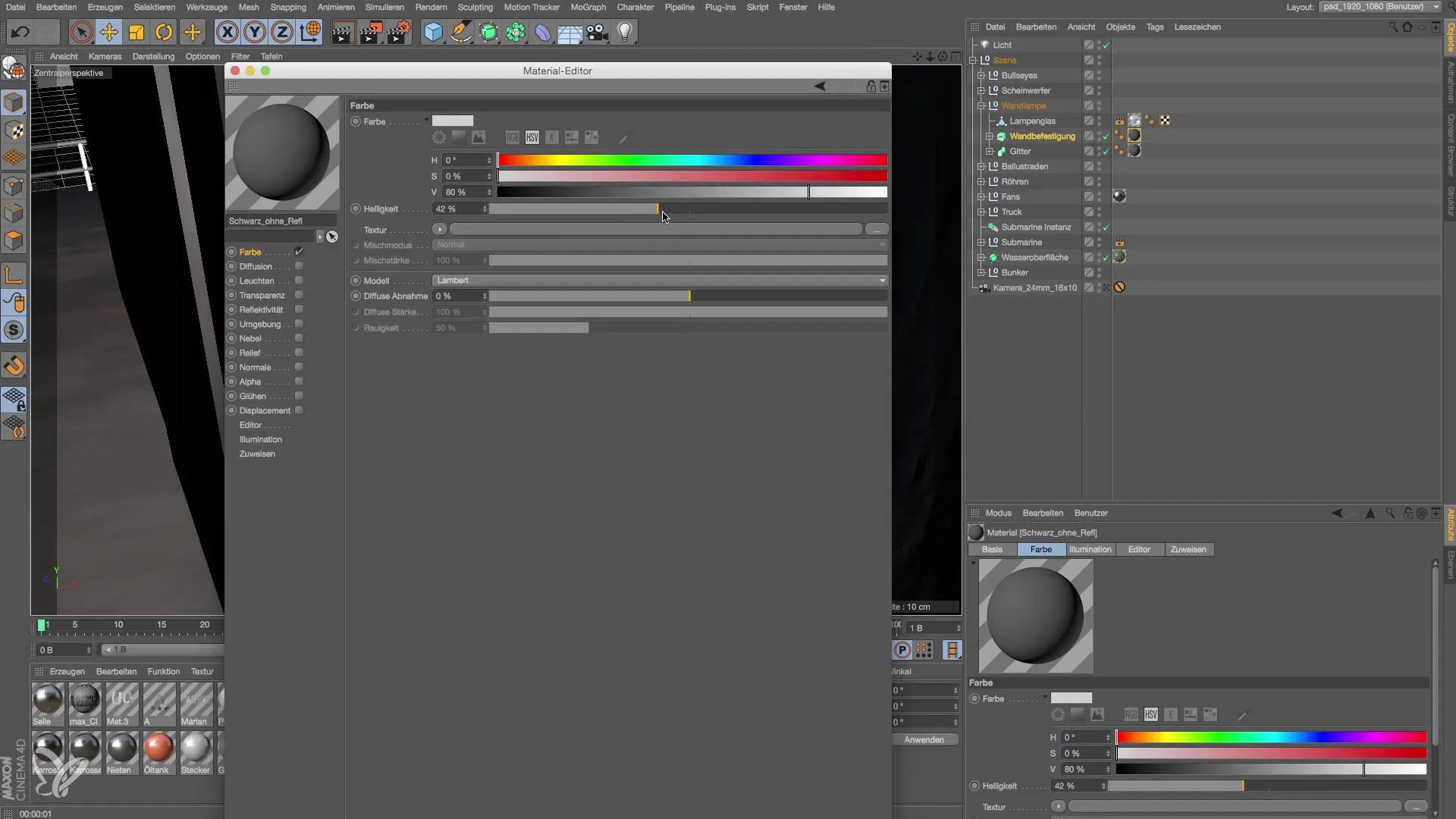
Βήμα 5: Προσαρμογή της φωτεινότητας του υλικού του τοίχου
Όταν επιλέγεις το υλικό των πλακιδίων του τοίχου, θα παρατηρήσεις ότι η φωτεινότητα είναι σε πολύ χαμηλή τιμή. Αυξήστε αυτή τη τιμή σε περίπου 40% και παρακολούθησε πώς αλλάζει η φωτιστική επίδραση. Αυτή η προσαρμογή ακούγεται απλή, αλλά έχει μεγάλη επίδραση στο οπτικό τελικό αποτέλεσμα.
Βήμα 6: Προσθήκη σκιών και εξασθένισης φωτός
Για να κάνεις την πηγή φωτός να φαίνεται ακόμη πιο ρεαλιστική, προσθέτεις σκιές. Βεβαιώσου ότι παράγει μια επίπεδη σκιά. Επιπλέον, πρέπει να προσαρμόσεις τις ρυθμίσεις εξασθένισης της πηγής φωτός. Πήγαινε στις ιδιότητες της πηγής φωτός και ορίστε την εξασθένιση σε "αντίστροφα τετράγωνα", έτσι ώστε το φως να μειώνεται ρεαλιστικά όσο πιο μακριά είναι η πηγή φωτός από ένα αντικείμενο.

Βήμα 7: Τελειοποίηση της πηγής φωτός
Μετά την προσαρμογή, μπορείς να προσαρμόσεις περαιτέρω την απόδοση της πηγής φωτός, για να δώσεις τα επιθυμητά φωτιστικά σημεία. Αυξήστε την ένταση της πηγής φωτός σε περίπου 150% και πρόσθεσε μια ελαφριά κίτρινη απόχρωση για έναν ζεστό φωτιστικό εφέ. Χρησιμοποίησε το εργαλείο περιγράμματος, για να δεις πώς αλλάζει η συνολική εικόνα.
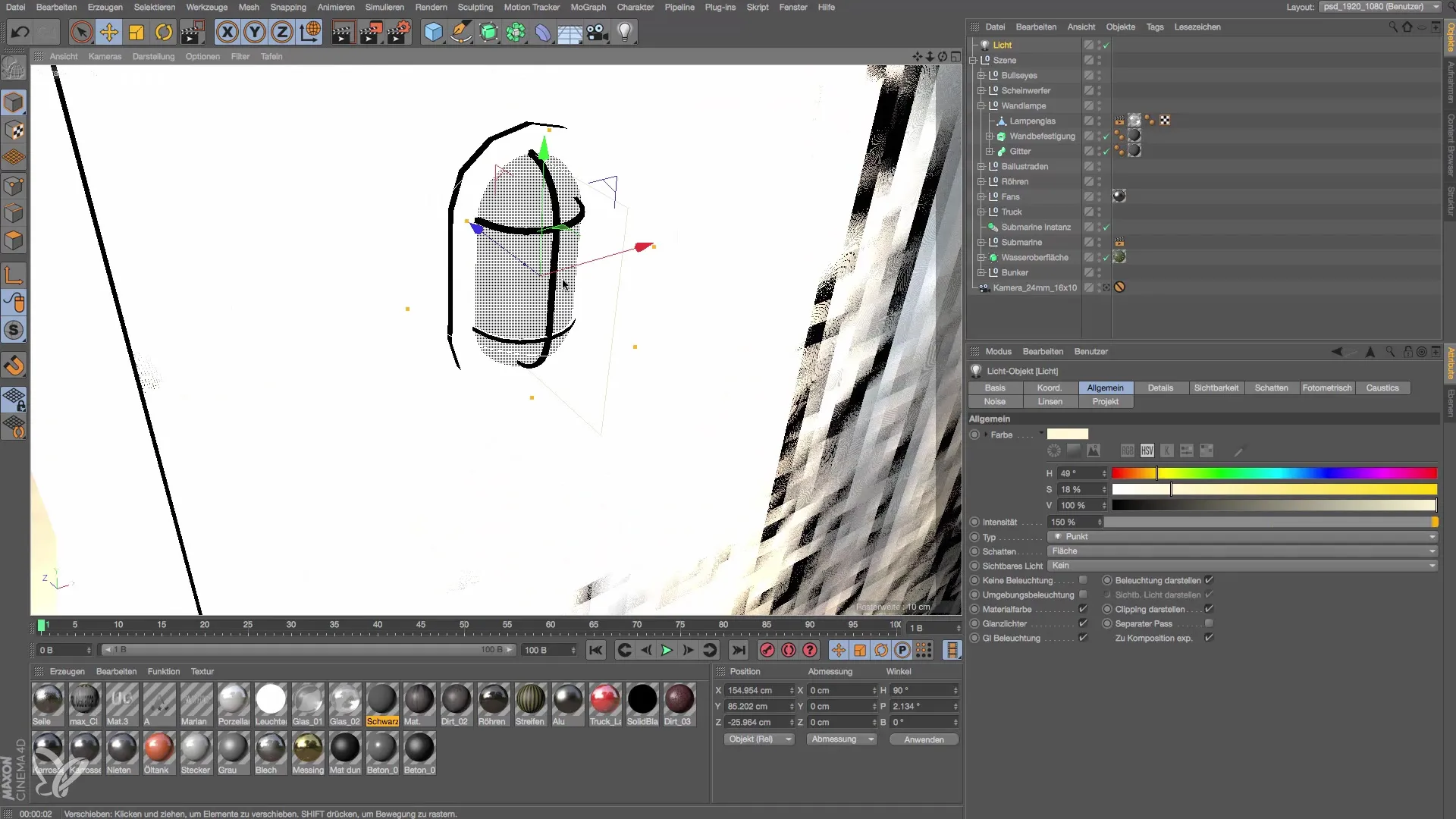
Βήμα 8: Δημιουργία δεύτερης πηγής φωτός
Για να ενισχύσεις την επίδραση της τοίχοντης λάμπας, μπορείς να διπλασιάσεις την πηγή φωτός, πατώντας παρατεταμένα το πλήκτρο Control. Μετακίνησε τη νέα πηγή φωτός λίγο πιο πάνω ή πιο κάτω, για να πετύχεις ένα αισθητικό εφέ, σαν να υπάρχουν δύο λαμπτήρες στη θήκη της τοίχοντης λάμπας. Έτσι, θα επιτρέψεις μια πιο ομοιόμορφη κατανομή φωτός και ενδιαφέρουσες σκιές.

Βήμα 9: Τελευταίες προσαρμογές στο μοντέλο
Με αυτό, η τοίχοντη λάμπα σου είναι σχεδόν έτοιμη. Μπορείς πιθανώς να μοντελοποιήσεις πιο λεπτομερώς το γυαλί της λάμπας ή να προσθέσεις μια βάση, ώστε να βελτιώσεις το μοντέλο. Αυτές οι πρόσθετες λεπτομέρειες είναι προαιρετικές. Για το τρέχον πρότζεκτ, οι προηγούμενες προσαρμογές είναι επαρκείς για να παρουσιαστεί μια ελκυστική τοίχοντη λάμπα. Άρα, είναι λογικό να κάνεις απόδοση της σκηνής για να ελέγξεις το αποτέλεσμα.
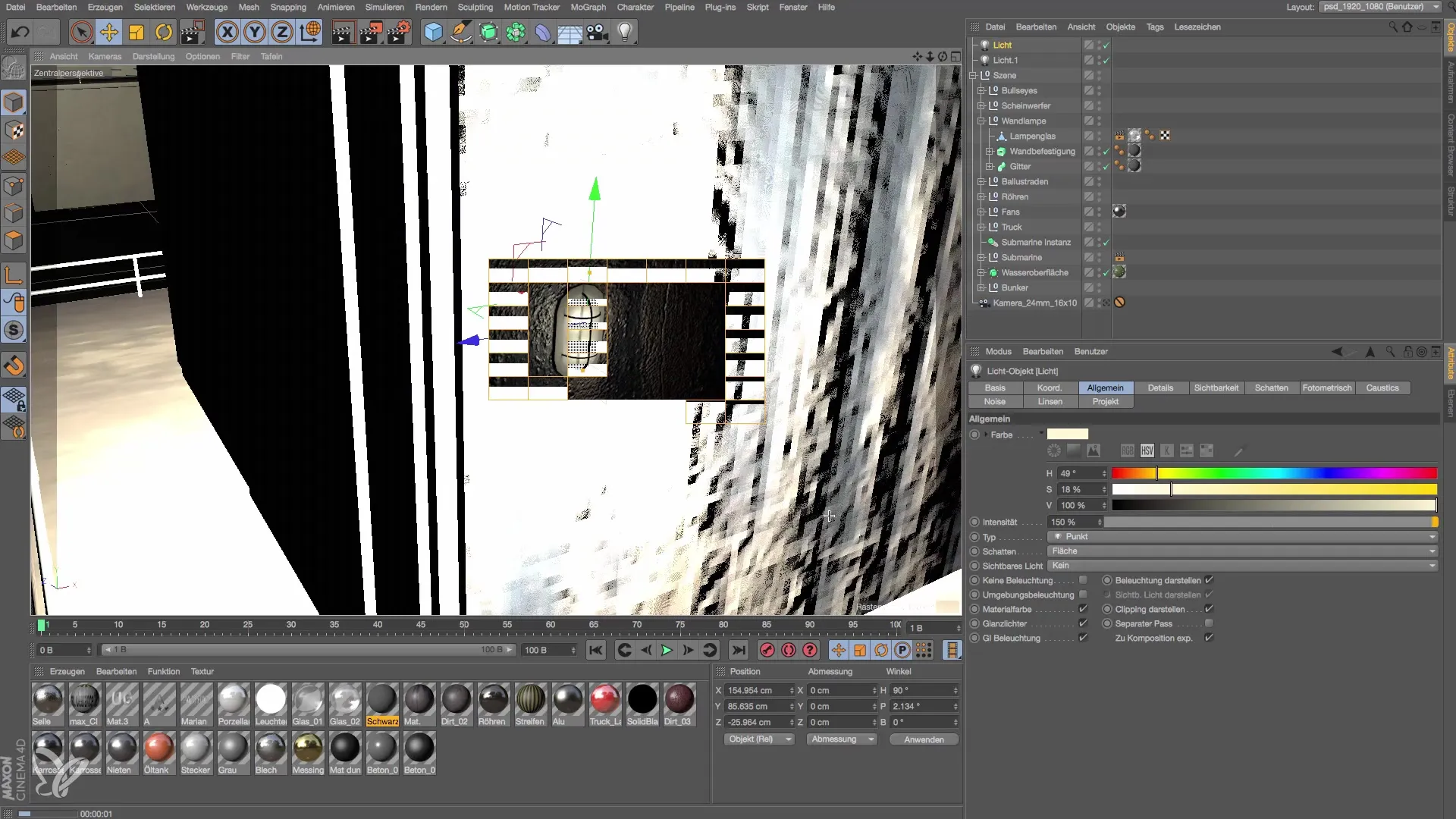
Σύνοψη – Δημιουργία και φωτισμός τοίχοντης λάμπας στο Cinema 4D
Για να δημιουργήσεις μια τοίχοντη λάμπα στο Cinema 4D, συνδυάζεις τεχνικά βήματα με μια δημιουργική προσέγγιση, ώστε τελικά να επιτύχεις μια αποτελεσματική και πειστική ενσωμάτωση της πηγής φωτός. Από την σωστή επιλογή υλικών μέχρι τις ρυθμίσεις φωτισμού, κάθε βήμα είναι σημαντικό για την επίτευξη ενός ποιοτικού αποτελέσματος.
Συχνές ερωτήσεις
Πώς προσθέτω μια σημειακή πηγή φωτός στο Cinema 4D;Επίλεξε το μενού Εργαλείων και πήγαινε στην "Αντικείμενο" και έπειτα "Προσθήκη σημειακής λάμπας".
Πώς αλλάζω την φωτεινότητα του υλικού του τοίχου;Επίλεξε το υλικό, πήγαινε στον διαχειριστή υλικών και προσαρμόστε τη φωτεινότητα.
Ποια είναι η καλύτερη ρύθμιση για την σκληρότητα του φωτός;Χρησιμοποίησε την αντίστροφη τετράγωνη εξασθένιση για μια φυσικώς σωστή σκληρότητα φωτός.
Πώς μπορώ να προσθέσω σκιές στην πηγή φωτός μου;Ενεργοποίησε την επιλογή σκιάς στις ιδιότητες της πηγής φωτός και διάλεξε τον επιθυμητό τύπο σκιάς.
Μπορώ να αντιγράψω την πηγή φωτός;Ναι, πάτησε απλά το πλήκτρο Control και σύρε την πηγή φωτός για να δημιουργήσεις ένα αντίγραφο.


